Organiza y unifica tu colección de libros y ebooks con Booknizer

Si somos buenos aficionados a la lectura, a buen seguro que dispondremos de una amplia colección de libros, ya sea en formato de papel, ebooks o audiolibros. Es por ello que organizar nuestra lista de títulos puede resultar algo complicado. Para ayudarnos a gestionar toda nuestra biblioteca de libros y unificarlos de forma conjunta podemos echar mano de un programa como Booknizer, del que vamos a hablar hoy.
Poco a poco los libros electrónicos o ebooks, junto con los audiolibros, van adquiriendo un lugar junto a los tradicionales libros de papel en la biblioteca de los aficionados a la lectura. Si tenemos nuestro dispositivo lleno de libros, más los libros de papel que tengamos o emprestemos a nuestros amigos, se nos hace difícil tener gestionado toda nuestra colección.
Gestiona tu biblioteca con Booknizer
Booknizer es un programa con el cual podremos organizar nuestras bibliotecas para todo tipo de libros, ya sea en papel, electrónico y de audio. Es compatible con los principales formatos de libros electrónicos (EPUB, PRC, MOVI, PDF, FB2), así como de archivos de audio (MP3, WMA, M4b, etc) para los audiolibros. Esta útil aplicación se encargará de mostrarnos la ubicación exacta de cualquier libro y podemos organizar nuestra biblioteca por un mismo género, calificación, autores o idiomas.
Principales características
- Permite ordenar y organizar nuestra biblioteca.
- Recordar el argumento de un libro o nuestros gustos sobre él.
- Disponer de toda la información de diferentes autores y su biografía.
- Permite sincronizar con dispositivos e-reader.
Agrega libros por título o Autor
Una vez ejecutamos Booknizer nos aparece su menú principal, con una interfaz completamente en castellano y visualmente bastante atractiva. En la parte superior encontramos la Barra de herramientas desde donde podremos acceder a las diferentes opciones de las que dispone el programa. Aquí encontraremos las pestañas de Archivo, Administrar, Filtro rápido, Herramientas, Informes, Complementos y Ayuda.
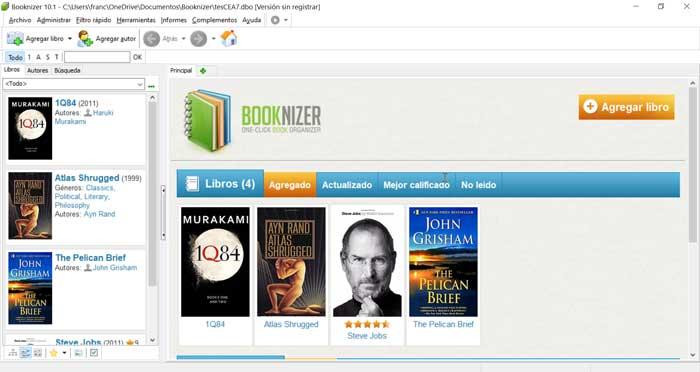
Agregar libro
Justo debajo de la Barra de tareas encontraremos dos pestañas de acceso rápido, desde la que podremos Agregar libro, ya sea por su título, código de barra/ISBN, desde archivos de audio o de carpetas y fichero. De esta forma podemos agregar cualquier libro que tengamos de forma cómoda. Resulta llamativo cómo podemos disponer de todos los datos escribiendo el código de barras o, incluso lo podemos escanear con nuestra webcam.
Una vez hemos introducido o escaneado el código de barras, pulsamos en Siguiente y el programa se encargará de buscar en Internet todo tipo de datos acerca del contenido del libro y que podremos editar. De esta forma, nos aparece una nueva ventana donde verificaremos toda la información del libro para que quede guardada en la base de datos. Una vez comprobado todos los datos y añadidos todos aquellos adicionales que nos puedan resultar de interés, pulsamos en Guardar para incorporarlo a nuestra biblioteca.
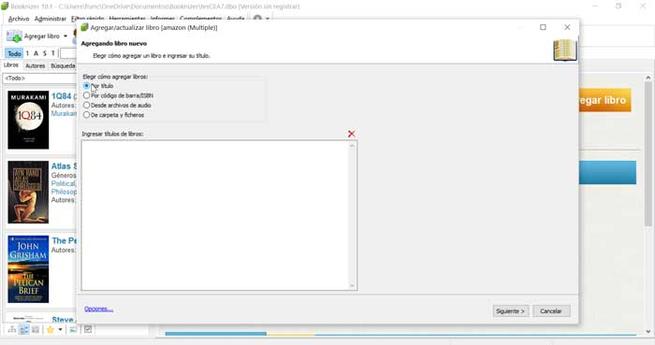
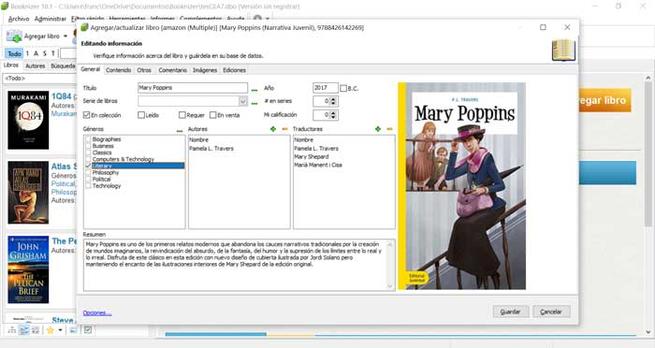
Agregar autor
Justo al lado de la pestaña de Agregar libro, encontramos la posibilidad de Agregar autor. Desde aquí podremos introducir el nombre de un autor y el programa buscará en Internet toda la información acerca del mismo. Una vez encontrada nos aparecerá una ventana donde recogemos toda la información que podemos editar agregando o quitando contenido de forma que quede lo más completo posible. Podremos establecer datos personales como su nombre original, lugar y fecha de nacimiento, así como agregar los diferentes libros de los que se componga su biografía. Booknizer nos permite introducir todo tipo de información para que podamos consultar en cualquier momento, como si de una auténtica librería se tratase.
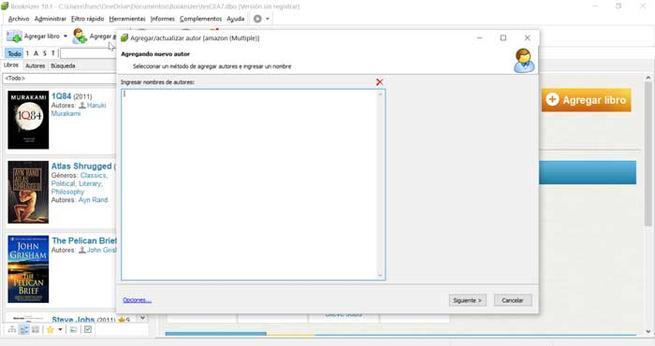
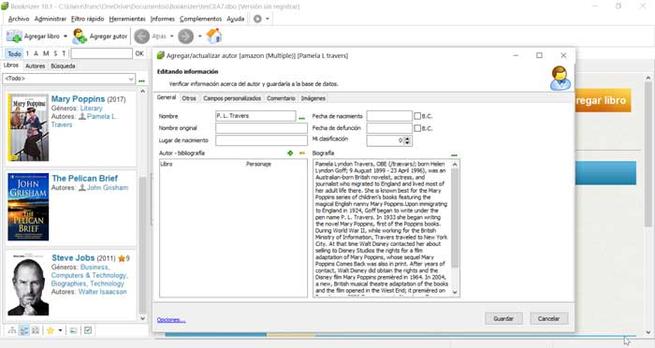
Barra de búsqueda
En la parte izquierda de la interfaz nos encontramos con una barra de búsqueda. Desde aquí podremos visualizar todos nuestros libros agregados a sea por título, por autor o bien realizar una búsqueda personalizada, ideal para los que dispongan de una biblioteca de lo más extensa. De esta forma podemos filtrar libros en función del título, el autor, por año, calificación, género, idioma o si lo hemos leído o no.
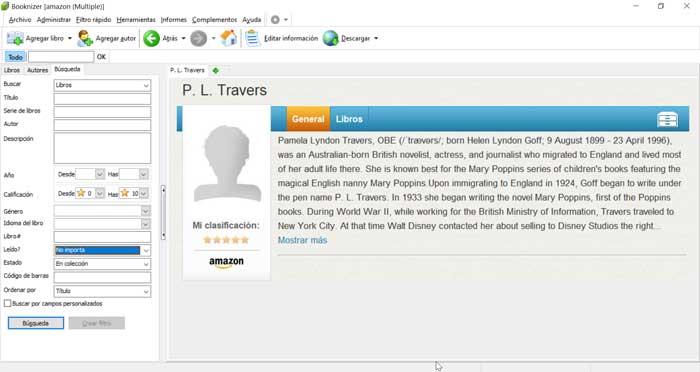
Descargar Booknizer
Booknizer es una aplicación de pago por lo que para disfrutar de todas sus ventajas es necesario adquirir su licencia. Si queremos probarlo con anterioridad es posible descargar una versión de prueba desde su página web. Es compatible con el sistema operativo Windows de XP hasta Windows 10.
Limitaciones de la versión de prueba
- Nos permite agregar un máximo de 50 libros a nuestra colección.
- Puede descargar automáticamente información de hasta un máximo de 3 personas de cada vez.
- Nos permite descargar hasta un máximo de 3 imágenes.
- Podemos agregar hasta 2 ediciones de media.
- En Operaciones Grupales, podemos actualizar información acerca de hasta 3 entradas de media.
Compra licencia
Si queremos comprar la licencia de Booknizer y de esta forma eliminar las limitaciones de la versión de prueba, dispondremos de varias opciones de pago:
- Booknizer: nos permite comprar la licencia por un periodo de un año, a un precio de 39.95 dólares, pudiendo ser usado en un máximo de dos ordenadores.
- Booknizer Lifetime: podemos comprar su licencia de forma vitalicia por 59.95 dólares al año, pudiendo ser usado hasta en dos ordenadores.
Ambas versiones de pago cuentan con asistencia técnica por correo electrónico, junto con actualizaciones gratis durante la vigencia de la licencia, así como actualizaciones gratuitas de scripts y complementos.
Alternativas a Booknizer
Si necesitas un programa con el que poder organizar todos tus libros, te proponemos un par de alternativas a Booknizer, que te pueden resultar de gran interés:
eXtreme Books Manager
Se trata de uno de los más avanzados gestores de colecciones de libros electrónicos. Además de poder gestionar nuestra colección de e-books, también dispone de soporte para el trato con audiolibros. La aplicación nos permitirá importar toda la información de los libros directamente desde sitios web especializados. Podemos descargar eXtreme Books Manager de manera gratuita desde la web oficial de su desarrollador.
Calibre
Estamos ante una potente aplicación cuyo principal objetivo es el de permitirnos crear y gestionar nuestra propia biblioteca de contenidos de ebooks. Así, podremos administrar el contenido de la biblioteca, editar los libros, leerlos, modificar sus metadatos, convertirlos, etc. Calibre es una aplicación gratuita, compatible con Windows y Mac OS que podemos descargar desde su página web.
Fuente: SoftZone https://ift.tt/3cVEqpT Autor: Fran Castañeda
.png)
